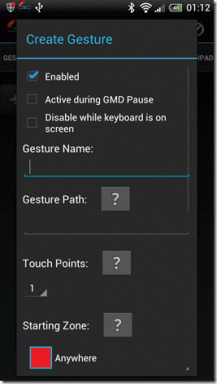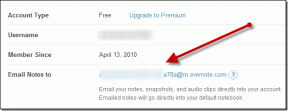アプリを開かない限りWhatsAppメッセージを受信しない問題を修正 — TechCult
その他 / / April 06, 2023
アプリを開かないと WhatsApp メッセージが届かないのは、もどかしいかもしれません。 電話でWhatsAppチャットアラートが聞こえない日はありませんが、時々届かないことがあります アプリを開かない限り、WhatsApp の通知を受信しないか、複数の要因または理由が考えられます。 問題。 アプリを開かないと WhatsApp メッセージが届かない理由に関するこの記事では、この問題の潜在的な原因のいくつかをリストし、それを解決するためのソリューションを提供します。 根本的な原因を理解することで、アプリが閉じられているときでも WhatsApp メッセージを確実に受信できるようにするために必要な措置を講じることができます。 また、iPhone と Android の両方のアプリを開くまで、WhatsApp メッセージが届かないことについても説明します。 そのため、Android 11 で WhatsApp 通知が機能しないことを知るために読み続けてください。
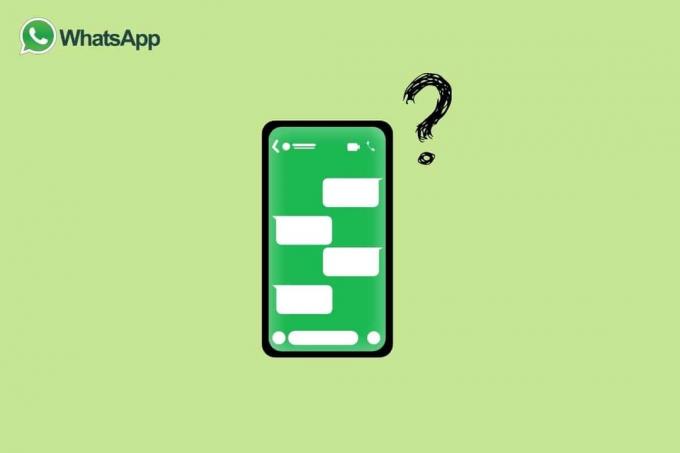
目次
- アプリを開かない限りWhatsAppメッセージを受信しない問題を修正する方法
- iPhone で WhatsApp 通知を受け取れないのはなぜですか?
- WhatsApp 通知が Android 11 で機能しないのはなぜですか?
- iPhoneでWhatsAppがメッセージを受信しない問題を修正する方法
- AndroidでWhatsAppがメッセージを受信しない問題を修正する方法
アプリを開かない限りWhatsAppメッセージを受信しない問題を修正する方法
多くの WhatsApp ユーザーは、アプリを開かない限りメッセージを受信しないと報告しています。 この問題は、インターネット接続の不良、WhatsApp サーバーの問題、ユーザーのデバイスの問題など、さまざまな要因によって発生する可能性があります。 アプリを開かない限り WhatsApp メッセージを受信できない基本的な理由を次に示します。
- インターネット接続が不安定です。 アプリがインターネットに再接続できるようになるまで、インターネット接続が低速または不安定な場合、メッセージが配信されない場合があります。
- 電話機が省電力モードになっています。 一部のバッテリー セーバー モードでは、バックグラウンド データの使用が制限され、アプリが開かれるまでメッセージが配信されない場合があります。
- WhatsApp はバックグラウンドでは動作しません。 WhatsApp がバックグラウンドで実行されていない場合、メッセージは配信されません。
- WhatsApp 通知が無効になりました。 WhatsApp の通知をオフにしている場合、メッセージは受信されません。
- 送信者があなたをブロックしたか、送信者がメッセージを削除しました。
- アプリ自体に問題があります。 古いバージョンを使用している可能性があります。
- 特定の電話設定により、バックグラウンドでのアプリの実行が妨げられる場合があります。設定により、バックグラウンド アプリの実行が制限される場合があります。
さて、あなたが iPhone を所有していて、WhatsApp の通知を受け取れないという問題に直面している場合、次のセクションがあります。つまり、iPhone で WhatsApp の通知を受け取れないのはなぜですか?
iPhone で WhatsApp 通知を受け取れないのはなぜですか?
プッシュ通知は、インスタント メッセージング アプリのエクスペリエンスにおいて最も重要な機能です。 しかし、多くのユーザーは、アプリ iPhone を開くまで WhatsApp メッセージが届かないという問題を提起しています。 iPhone で WhatsApp の通知やメッセージを受信できない場合、いくつかの理由が考えられます。 いくつかの理由を次に示します。
- WhatsApp 通知がオフになっている可能性があります。
- iPhone の設定が 邪魔しないでください、通知を受け取りません。
- WhatsApp が閉じているか、バックグラウンドで実行されている場合、アプリを開くまでメッセージを受信できません。
- WhatsAppの通知音がオフになっている可能性があります。
- チャットをミュートした場合、通知は届きません。
- アプリが更新されていないか、古いバージョンを使用している可能性があります。
- WhatsApp がバックグラウンドでの実行を許可されていない場合、アプリはメッセージを送信できません。
- iPhone の設定により、WhatsApp による通知の送信がブロックされている可能性があります。
- ネットワークが弱いか不安定な場合、通知が遅れる原因になっている可能性があります。
- アカウントがブロックまたは禁止されている可能性があります。
- iPhone の設定が バッテリーセーバーモード バックグラウンド データの使用を制限するため、アプリを開くまでメッセージが配信されない場合があります。
これらは、iPhone で WhatsApp の通知やメッセージを受信できない主な理由の一部である可能性があります。 それでは、WhatsApp 通知が Android 11 で機能しない理由をいくつか見てみましょう。
WhatsApp 通知が Android 11 で機能しないのはなぜですか?
Android 11 の最近のリリースでは、以前の Android バージョンと比較して、通知セクションが改造されました。 Android 11 では、他の通知とは別のチャット通知と、アラート通知からのサイレント通知があります。 ただし、Android携帯の全体的なエクスペリエンスを妨げる可能性のある最も厄介な問題の1つは、WhatsApp通知が機能していないことです. この記事の前のセクションでは、アプリを開かない限り WhatsApp メッセージを受信しないことについて説明しましたが、 この問題は、iPhone または Android 11 スマートフォンを使用しているかどうかに関係なく、私たちが言及した基本的な理由は次のとおりです。 同じ。 そのため、前のセクションを見て、Android 11 で WhatsApp 通知が機能しない原因として考えられることを確認してください。
WhatsApp通知を受け取れない理由や原因について学んだので、それを修正する方法を知りましょう.
iPhoneでWhatsAppがメッセージを受信しない問題を修正する方法
iPhone を所有している場合は、次の方法を試して、iPhone でメッセージが受信されない WhatsApp の問題を解決できます。
方法 1: iPhone を再起動する
iPhoneを再起動することは、電話のソフトウェアで直面する可能性のあるあらゆる種類の問題に対する優れた解決策です. また、iPhone で WhatsApp の通知を受け取れない場合は、デバイスを再起動してみてください。 そのためには、
1. を長押し 電源スイッチ (iPhone の右側にあります) まで スライドして電源オフ スライダーが表示されます。
2. 次に、デバイスの電源をオフにするには、 滑り台のスライダー.
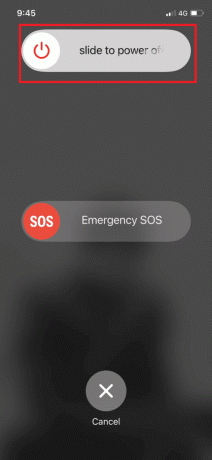
3. デバイスの電源を切った後、 プレス と 所有 の 電源スイッチ デバイスが再起動したことを示す Apple ロゴが表示されるまで、
方法 2: Wi-Fi またはセルラー接続の切断
メッセージを受信していない場合は、Wi-Fi またはセルラー接続をチェックして、ダウンしているかどうかを確認してください。 アプリケーションを開いても、接続がオフになっているとメッセージが届きません。
また読む:オンラインにならずにWhatsappで誰かがオンラインかどうかを確認する方法
方法 3: WhatsApp 通知を許可する
iOS でアプリの通知をカスタマイズできます。 WhatsApp 通知を無効にしている場合、チャット アラートは電話に表示されません。 有効にするには、次の手順に従います。
1. に行く 設定 あなたの iPhone.

2. タップする 通知.
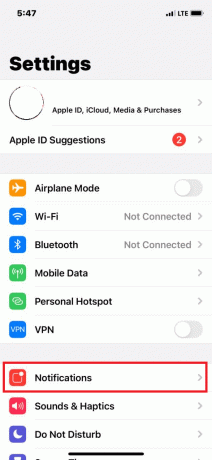
3. 今、タップします WhatsApp。
4. オンにします 通知を許可 オフの場合は切り替えます。
![オフになっている場合は、[通知を許可] トグルをオンにします。 アプリを開かないと WhatsApp メッセージを受信できないのはなぜですか?](/f/af7a966ff6a819ec9b457e03e1496a7f.png)
方法 4: WhatsApp の連絡先またはグループのミュートを解除する
WhatsApp の連絡先またはグループをミュートしている可能性があります。 この場合、メッセージは引き続き受信されますが、WhatsApp から通知されることはありません。 ミュートを解除するか、連絡先またはグループをミュートしているかどうかを確認するには、次の手順に従います。
1. 発売 ワッツアップ あなたのiPhoneで。
2. を見つけます ミュート アイコン 会話の横。
3. を開きます 会話 ミュートを解除します。
4. 上部にある 連絡先の名前.
5. タップ ミュート その後 ミュート解除.
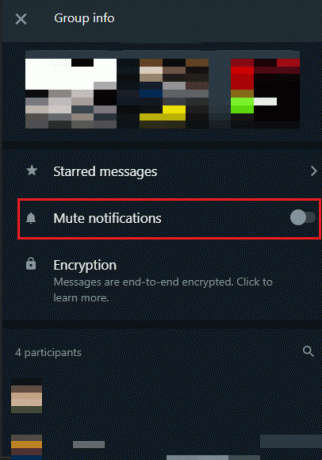
方法 5: おやすみモードをオフにする
邪魔されたくない場合は、[おやすみモード] オプションが便利です。 電話がロックされている場合、通話、アラーム、または通知は一切鳴りません。 いずれにしても、Do Not Disturb 機能が時折または誤ってアクティブ化された場合、WhatsApp 通知は無効になります。 オフにするには、次の手順に従います。
1. に行く 設定。

2. タップする 邪魔しないでください。
![iPhone で [設定] を開き、下にスクロールして [おやすみモード] をタップします。 Android 11 で WhatsApp 通知が機能しない問題を修正](/f/2881504ff807b03347a87d9578ca33fe.png)
3. オンになっている場合は、スイッチを切り替えてオフにします。
方法 6: 低電力モードを無効にする
通常、低電力モードは、バックグラウンド データの使用、パフォーマンス、および必須ではないサービスを無効化または削減します。手動または自動でアクティブ化できます。 回した場合 の上、WhatsApp通知も無効になっている可能性があるため、低電力モードを無効にするには、次の手順に従って、iPhoneの問題でアプリを開くまでWhatsAppメッセージが届かないことを解決してください.
1. 開ける 設定 あなたの iPhone.

2. 一番下までスクロールしてタップ バッテリー.
3. 無効にするには 低電力モード、その横にあるスイッチを切り替えます。

また読む:WhatsAppは電話番号を教えてくれますか?
方法 7: アプリのバックグラウンド更新を有効にする
アプリのバックグラウンド更新がオフになっている場合、WhatsApp はバックグラウンドで新しい通知を受け取ることができません。 迷惑な新しいメッセージを表示するには、WhatsApp を開く必要があります。 WhatsApp のアプリのバックグラウンド更新を有効にするには、次の手順に従います。
1. 開ける 設定を選択し、 ワッツアップ.
2. 以下のオプションから、 Appのバックグラウンド更新 トグル。

方法 8: WhatsApp を更新する
iPhone で古いバージョンを使用している場合、WhatsApp アプリで通知の問題が発生する可能性があります。 App Store に移動して、WhatsApp を最新バージョンに更新します。
1. 開ける アプリストア.

2. 次に、検索します ワッツアップ そしてタップ アップデート.
方法 9: WhatsApp を再インストールする
iPhoneでアプリを開くまでWhatsAppメッセージが届かない問題を解決する最も簡単で効率的な方法は、WhatsAppアプリケーションをアンインストールして再インストールすることです. これを行うには、次の手順に従います。
1. を押します。 ワッツアップ アプリケーションが微調整するまでアイコンを押し続けます。
2. 次に、をタップします 削除 アプリをアンインストールします。
3. 今、検索 ワッツアップ の中に アプリストア、iPhone に再インストールします。

それぞれの方法を 1 つずつ試してください。 これにより、iPhone でメッセージが受信されない WhatsApp の問題が解決されるはずです。 ただし、上記の解決策のいずれも機能しない場合は、WhatsApp のカスタマー サービスに連絡して、さらに支援を求めることができます。
AndroidでWhatsAppがメッセージを受信しない問題を修正する方法
したがって、Android スマートフォンをお持ちの場合は、次の方法を試して、アプリを開かない限り WhatsApp メッセージを受信できない問題を解決できます。
方法 1: デバイスを再起動する
ソフトウェア関連の問題は、電話を再起動することで簡単に修正できます。 スマートフォンで WhatsApp 通知の受信に問題がある場合は、デバイスを再起動してみてください。
1. を押します。 電源スイッチ お使いのデバイスで。
2. をタップします。 リブート オプションまたは 電源を切る オプション。
ノート: をタップすると 電源を切る オプション、あなたはあなたを保持する必要があります 力 ボタンをもう一度押して、電話機を再起動します。
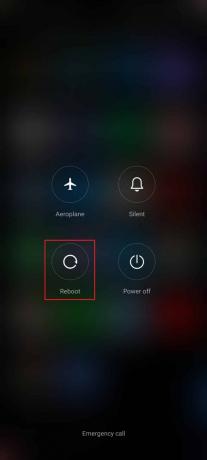
方法 2: 省電力モードを無効にする
このモードはバックグラウンドデータの使用を制限する可能性があるため、携帯電話が省電力モードに入らないようにしてください。 WhatsAppアラートを防ぐことができますが、電話を電源に接続したままにしておくと、このモードが無効になる可能性があります 一度。
また読む:今日AndroidでWhatsAppが機能しなくなったのを修正
方法 3: 設定で WhatsApp 通知を許可する
Android デバイスの WhatsApp 通知設定が、アプリを閉じているときでも通知を表示するように設定されていることを確認します。 それをするために
1. 開ける 設定 あなたのAndroid携帯で。
![Android スマートフォンで [設定] を開きます。 アプリを開かないと WhatsApp メッセージを受信できないのはなぜですか?](/f/39ce8e147cb2725c0d341223691bc71c.png)
2. 検索する アプリ そしてそれをタップします。

3. 検索する ワッツアップ そしてそれをタップします。
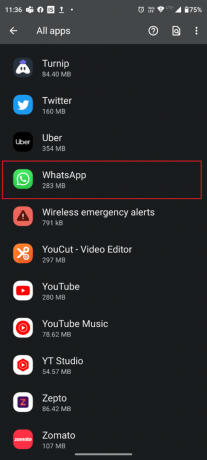
4. タップする 通知。
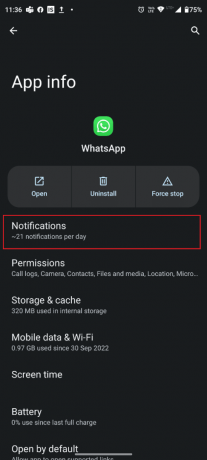
5. オンにします すべてのWhatsApp通知 オフの場合は切り替えます。
![オフになっている場合は、[すべての WhatsApp 通知] トグルをオンにします。 Android 11 で WhatsApp 通知が機能しない問題を修正](/f/9984b9f887fefb1ff5d372ed065712b6.png)
方法 4: 日付と時刻の設定を確認する
電話の日付と時刻が正しくない可能性があり、WhatsApp アラートを受信していない可能性があります。 日付と時刻が正しいかどうかを確認します。正しくない場合は、次の手順に従って日付と時刻の設定を変更します。
1. 開ける 設定 Androidスマートフォンで。
![Android スマートフォンで [設定] を開きます。 アプリを開かないと WhatsApp メッセージを受信できないのはなぜですか?](/f/d6e3b65504df2223c9f18c2400e3ab25.png)
2. 下にスクロールしてタップします システム。
![下にスクロールして、[システム] をタップします。 Android 11 で WhatsApp 通知が機能しない問題を修正](/f/948eaef08f31fc07cf559ad878d0c27c.png)
3. タップする 日付時刻。
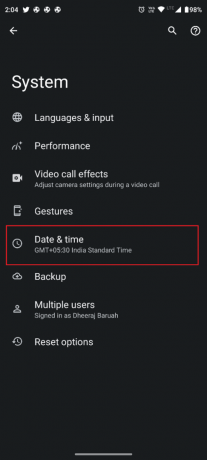
4. オンにします 時刻を自動設定 オフの場合は切り替えます。
![[時間の自動設定] トグルがオフになっている場合はオンにします](/f/ab45dc617798ecfe2b4eb339c2eb0bcd.png)
また読む:AndroidでWhatsAppステータスが表示されない問題を修正
方法 5: WhatsApp のキャッシュとデータを消去する
キャッシュされたデータは、アプリとシステムがデバイスに保存する一時ファイルです。 キャッシュをクリアすると、ストレージ スペースが解放され、デバイスのパフォーマンスが向上します。 一方、データを消去すると、ユーザー設定、設定、ログイン情報など、アプリに関連付けられたすべてのデータが削除されます。 これを行うには、次の手順に従います。
1. ホーム画面に移動し、 設定 アイコン。

2. 次に、をタップします アプリ.
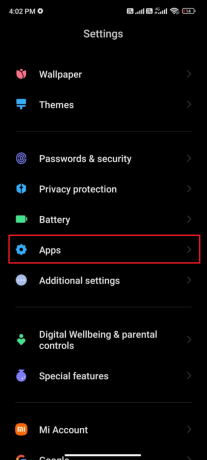
3. 今、タップします アプリの管理 次にタップします ワッツアップ.
![[アプリの管理] をタップし、次に WhatsApp をタップします。 Android 11 で WhatsApp 通知が機能しない問題を修正](/f/c072821fa6101885b672572d67a2660b.png)
4. 次に、をタップします 保管所.

5. をタップします。 データをクリア その後、 キャッシュの消去 示されているように。
![[データを消去] をタップし、続いて [キャッシュを消去] オプションをタップします](/f/b3525502d3e25c88d0dd9158d951bec5.png)
6. タップ すべてのデータを消去 すべてのWhatsAppデータを削除したい場合。
![[すべてのデータを消去] をタップします](/f/014dc92cc91cb3219699399cb8a3b67f.png)
方法 6: WhatsApp Web からログアウトする
アプリを開かないと WhatsApp メッセージが届かない場合は、WhatsApp Web にサインインしている可能性があります。 その後、WhatsApp WebでWhatsApp通知を受け取り、その後アラートが表示されない場合があります 電話。
また読む:PCでデスクトップのWhatsAppが開かない問題を修正する11の方法
方法 7: WhatsApp を再インストールする
WhatsApp通知がAndroid 11で機能しない問題を修正する最も簡単で信頼できる方法は、WhatsAppアプリケーションをアンインストールして再インストールすることです. これを行うには、次の手順に従います。
1. に行く プレイストア と検索 ワッツアップ.
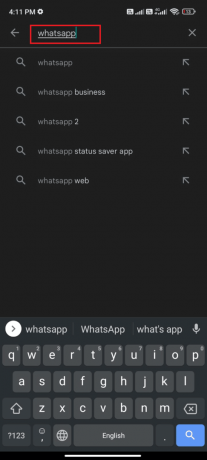
2. 今、タップ アンインストール 示されているように。
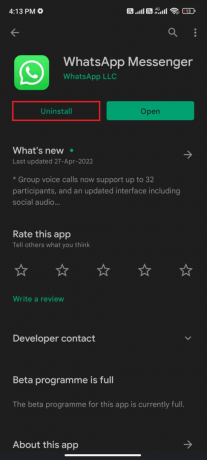
3. アプリが Android から完全にアンインストールされるまで待ちます。 次に、もう一度検索します ワッツアップ そしてタップ インストール.
4. アプリがデバイスにインストールされたら、タップします 開ける 描かれているように。
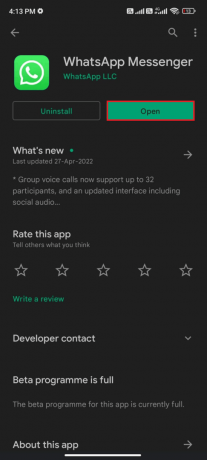
これらすべての解決策を確認して問題を解決できますが、それでも解決しない場合は AndroidフォンでWhatsAppがメッセージを受信しない問題、残された解決策は コンタクト WhatsAppカスタマーサポート.
おすすめされた:
- iPhone でライブ アクティビティを有効にする方法 (iOS 16)
- Androidフォンが電話を受けない問題を修正する10の方法
- 連絡先に通知せずにWhatsApp番号を変更する方法
- WhatsApp Web QRコードが機能しない問題に対する14の最良の修正
WhatsAppは、友人や家族などと通信するための優れたメッセージングアプリです. しかし、携帯電話で WhatsApp の通知を受け取れないという問題に直面したことがある場合は、この記事を読んだ後、 アプリを開かないと WhatsApp メッセージが届かないのはなぜですか? この問題の潜在的な原因について学習している必要があります。 iPhone または Android スマートフォンを所有しているかどうかにかかわらず、いくつかのソリューションについても説明しました。両方のソリューションを提供しています。 さらに質問や提案がある場合は、下のコメント セクションにいつでもコメントを残すことができます。